Datum & Zeit-Funktionen in Excel
Jahr, Monat, Tag | Datum Funktion | Aktuelles Datum und Uhrzeit | Stunde, Minute, Sekunde | Time Funktion
Um ein Datum in Excel eingeben, verwenden Sie die „/“ oder „-“ Zeichen. Um eine Zeit eingeben, verwenden Sie den „:“ (Doppelpunkt). Sie können auch ein Datum und eine Zeit in einer Zelle eingeben.
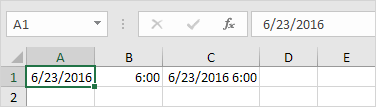
Hinweis: Daten sind in US-Format. Monate ersten, zweiten Tage. Diese Art von Format ist abhängig von Ihrer Windows-Ländereinstellungen. Erfahren Sie mehr über Datums- und Zeitformate.
Jahr, Monat, Tag
Um das Jahr ein Datum zu erhalten, verwenden Sie die Funktion JAHR.
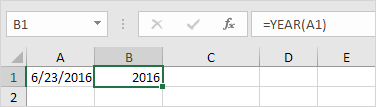
Hinweis: Verwenden Sie den Monat und den Tag-Funktion den Monat und Tag von einem Datum zu erhalten.
Datum Funktion
-
Um eine Anzahl von Tagen zu einem Datum, verwenden Sie die folgende einfache Formel hinzuzufügen.
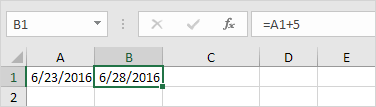
-
Um eine Reihe von Jahren, Monaten und / oder Tagen, verwenden Sie die DATE-Funktion hinzuzufügen.

Hinweis: Die DATE-Funktion akzeptiert drei Argumente: Jahr, Monat und Tag.
Excel weiß, dass 6 + 2 = 8 = 31. August Tage beträgt und rollt auf den nächsten Monat (23. August + 9 Tage = 1 September).
Aktuelles Datum und Uhrzeit
Um das aktuelle Datum und die Uhrzeit zu erhalten, verwenden Sie die Funktion NOW.
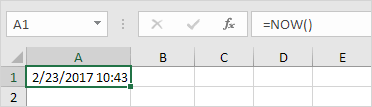
Hinweis: Verwenden Sie die Funktion HEUTE das heutige Datum in Excel eingeben.
Stunde, Minute, Sekunde
Um die Stunde zurückzukehren, verwenden Sie die Funktion STUNDE.
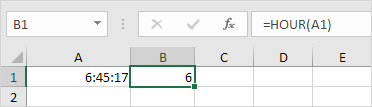
Hinweis: Verwenden Sie die Minuten- und Sekunden Funktion die Minute zurück und Sekunde.
Zeitfunktion
Um eine Anzahl von Stunden, Minuten hinzufügen und / oder Sekunden, verwenden Sie die TIME-Funktion.

Hinweis: Excel fügt 2 Stunden, 10 + 1 = 11 Minuten und 70-60 = 10 Sekunden.